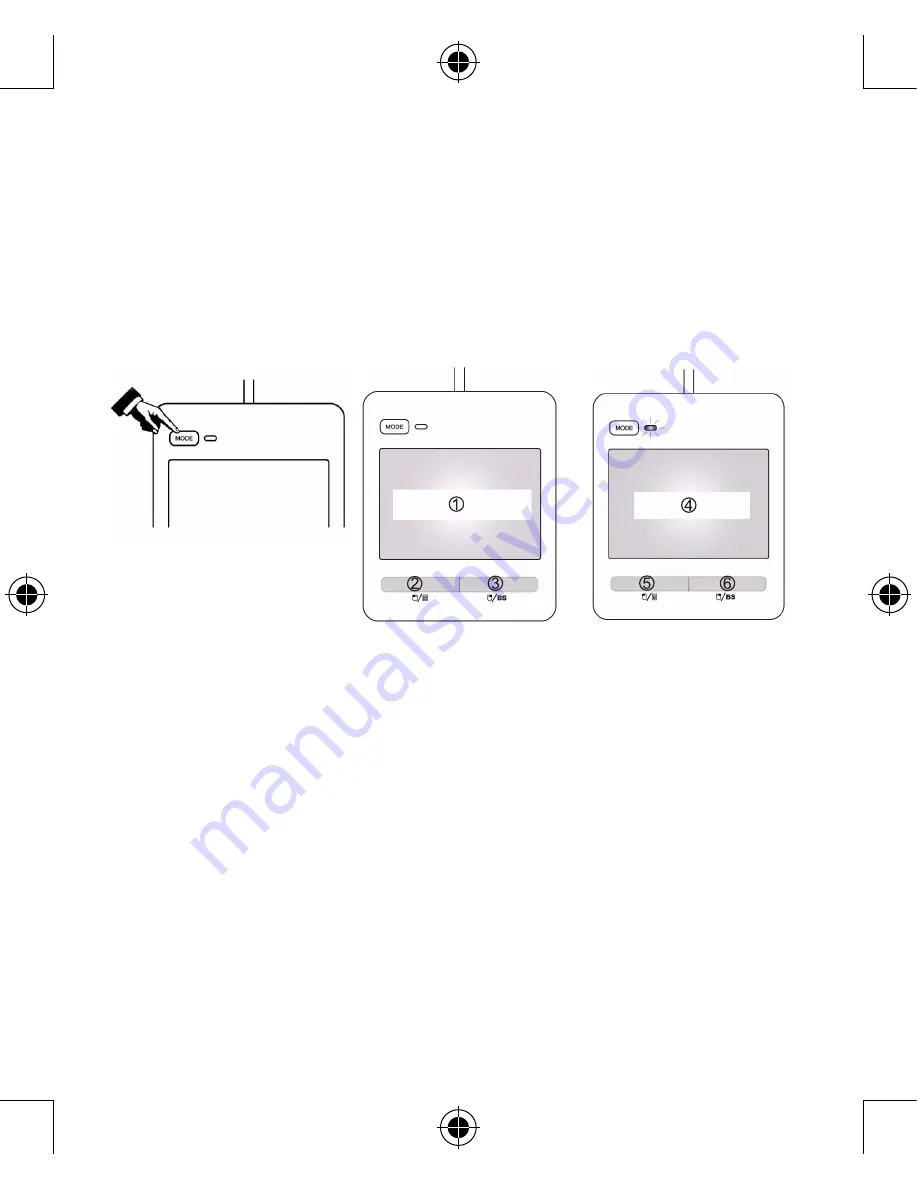
75
DANSK
Indledning
• Brug kun fingeren til at betjene dette produkt. Det kunne blive beskadiget, hvis du forsøger
at betjene det med en pen eller en anden skarp genstand, i stedet for din fingerspids.
• Multi-touchpad kan også blive beskadiget, hvis du taber det, eller ved at spilde noget på
det.
• Multi-touchpad er ikke vandtæt.Undlad venligst at bruge væsker eller have dem meget tæt
på, når du bruger Multi-touchpad.
• Brug ikke alkohol eller kemikalier til at rense Multi-touchpad.
Produkt Beskrivelse:
1) Tast for tilstand (mode):
Skift mellem Muse- og Tastaturtilstand
• Muse-tilstand: For mus & multi-touch-
funktion (fungerer efter installation af
software.)
• Tastaturtilstand: Indtast numre via
touch-funktion.
2) Indikatorlys for tilstand :
Muse-tilstand — intet lys (standard)
Tastaturtilstand — blåt lys
3) Touchpad / Tastaturområde
4) USB-stik
5) Venstre tast:
Intet lys (Ved Muse-tilstand): Funktionen
svarer til musens venstre knap.
Blåt lys (Ved Tastaturtilstand): Starter regnemaskinen på din computer.
6) Højre tast
Intet lys (Ved Muse-tilstand): Funktionen svarer til musens venstre knap.
Blåt lys (Ved Tastaturtilstand): Funktionen er den samme som tastaturets Backspace tast
(tilbage-tasten).
Tilslutning af Multi-touchpad til computeren:
• Tjek at computeren har en ledig USB port. Tilslutning til en
USB hub er også mulig, men tjek dens power-kapacitet først.
• Tilslut USB-kablet mellem Multi-touchpad og computer.
• Multi-touchpad´et fungerer, når computeren har identificeret det.
Sådan bruges Multi-touchpad:
For at skifte mellem de to forskellige funktioner, skal tilstandstasten være trykket ned (se pic1).
Multi-touchpad fungerer som touch-mus når den er tilsluttet. LED indikatoren vil ikke være
tændt. De to knapper, (billedet nedenfor), vil fungere som hhv. venstre og højre museknap.
(Pic2)
Når du har trykket tilstandstasten ned, kan multi-touchpad´et bruges som et numerisk tastatur,
LED-indikatoren vil lyse blåt . De to taster nedenunder vil nu fungere som hhv. lommeregner-
og backspace-tast. (Pic3)
Pic1
Pic2
Pic3
1
Touchpad Område
2
Mus venstreknap
3
Mus højreknap
4
Tastatur Område
5
Lommeregnertast
6
Backspace-tast
Software-installation:
• Indsæt driver-cd’en i cd / dvd-rom-drevet.Cd´en skulle gerne begynde automatisk.
Hvis ikke, skal du bruge følgende fremgangsmåde:
I. Vælg “Start” → “Min Computer”.
II. Højreklik på CD / DVD-ROM-drev ikonet. Klik derefter på Auto-play.
• Følg vejledningen på skærmen.
Summary of Contents for CMP-KEYPAD 60
Page 4: ...4...
Page 5: ...5...
Page 10: ...10...
Page 11: ...11...
Page 16: ...16...
Page 17: ...17...
Page 22: ...22...
Page 23: ...23...
Page 28: ...28...
Page 29: ...29...
Page 34: ...34...
Page 35: ...35...
Page 40: ...40...
Page 41: ...41...
Page 46: ...46...
Page 47: ...47...
Page 52: ...52...
Page 53: ...53...
Page 58: ...58...
Page 59: ...59...
Page 64: ...64...
Page 65: ...65...
Page 68: ...68 1 2 3 4 USB 5 6 backspace USB USB hub USB...
Page 69: ...69 1 LED 2 LED backspace 3 1 2 3 1 2 3 4 5 6 Backspace CD CD DVD ROM CD I II CD DVD ROM...
Page 70: ...70...
Page 71: ...71...
Page 73: ...73 CD ROM...
Page 76: ...76...
Page 77: ...77...
Page 82: ...82...
Page 83: ...83...
Page 88: ......














































